Opera fährt im Browser-Kampf gegen Safari, Google Chrome, Firefox und Microsoft Edge schwere Geschütze auf und spendiert bald Nutzern ein kostenfreies VPN. Mit diesem lässt sich die eigene IP-Adresse verstecken und mittels virtueller Standortwahl auch auf Inhalte blockierter Regionen zugreifen. So wäre beispielsweise der Zugriff auf die US-Inhalte von Netflix, Amazon und co. möglich und so funktioniert es:
So aktivierst du das kostenlose VPN in Opera am Mac
Der kostenfreie VPN-Dienst ist derzeit nur der Entwicklerversion vorenthalten und wird wohl erst in den nächsten Wochen für die Standardversion sowie für iOS freigegeben.
Schritt 1: Lade dir auf Opera.com die Opera-Entwicklerversion als dmg-Datei herunter.
Schritt 2: Sobald die Datei heruntergeladen ist, installiere sie in gewohnter Art und Weise.
Schritt 3: Öffne nun Opera. Diese befindet sich beispielsweise im Dock unter "Programme".
Schritt 4: Klicke nun in der Menüleiste am oberen Bildschirmrand auf "Opera" → "Einstellungen".
Schritt 5: Wähle nun den Punkt "Datenschutz & Sicherheit" aus und scrolle nach unten.
Schritt 6: Ungefähr in der Hälfte der Seite werden die VPN-Einstellungen angezeigt. Setze einen Haken vor "Enable VPN".
Schritt 7: Öffne nun ein neues Browser-Fenster oder ein neues Tab.
Schritt 8: Gib eine Internetadresse ein und warte bis die Seite geladen ist.
Schritt 9: Tippe neben der Adressleiste auf das blaue "VPN" und wähle deinen virtuellen Standort aus. Derzeit kannst du dich zwischen den USA, Kanada und Deutschland entscheiden.
Schritt 10: Du erhältst nun eine neue IP-Adresse und kannst wie gewohnt mit dem Opera-Browser durch das Internet surfen.
Opera bietet hier eine wirklich interessante Funktion für alle Nutzer an, die bisher auf teure VPN-Dienste zurückgegriffen haben. Allerdings sollte man auch im Hinterkopf behalten, dass man für diese Funktion zwingend Opera als Web-Brwoser nutzen muss und die Verschleierung der echten IP-Adresse nicht systemweit geschieht.
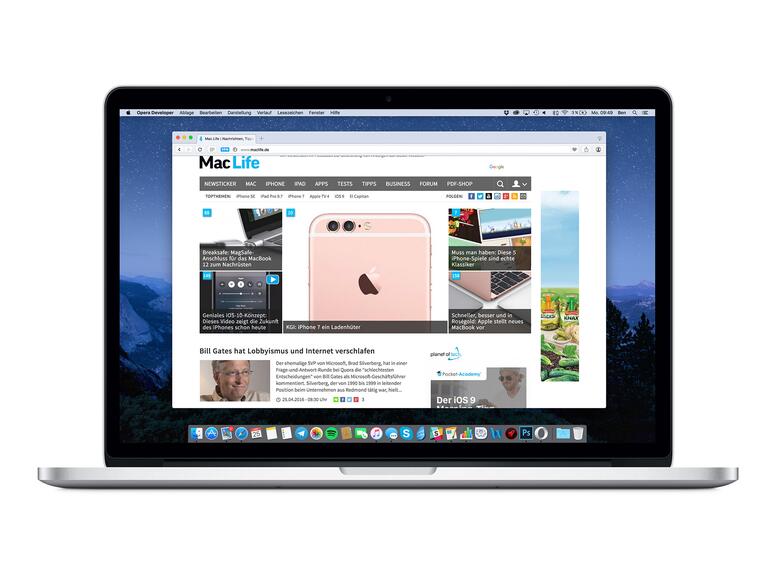
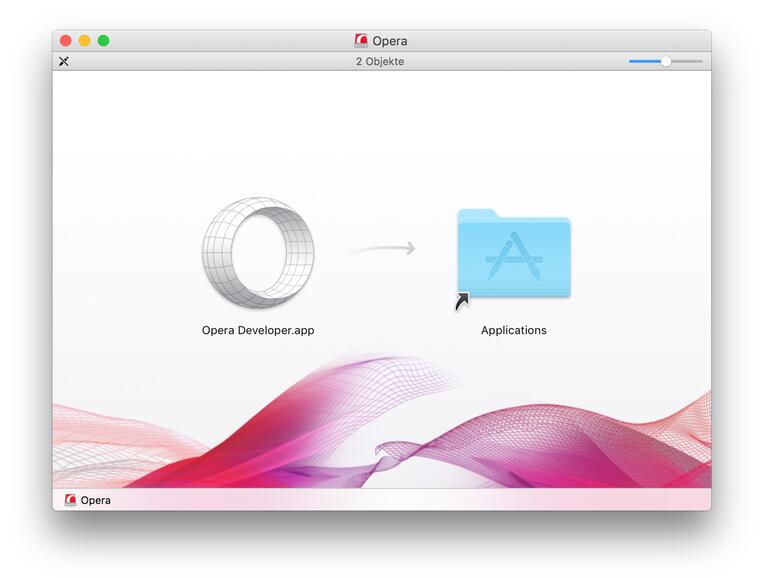

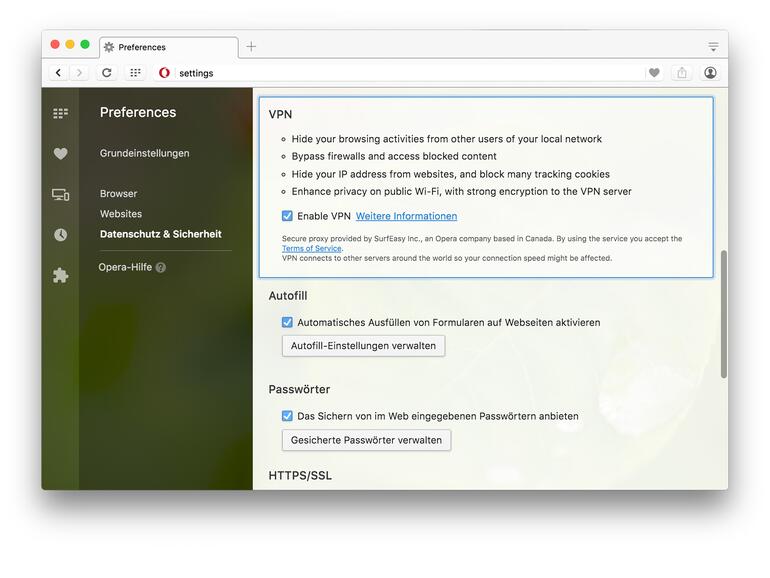


Diskutiere mit!
Hier kannst du den Artikel "So nutzt du schon heute das kostenlose VPN in Opera für Mac" kommentieren. Melde dich einfach mit deinem maclife.de-Account an oder fülle die unten stehenden Felder aus.
Die Kommentare für diesen Artikel sind geschlossen.